Jūsu LG televizors jau nodrošina ieskaujošu skatīšanās iespēju, bet kā ar to, kā uzlabot pieredzi? Viens no labākajiem veidiem, kā to izdarīt, ir savā abonementā iekļaut HBO Max. Straumēšanas pakalpojums ir pilns ar visaugstāk novērtētajām filmām un TV pārraidēm, kuras jūs nevēlaties palaist garām. Bet kā tieši to pievienot savam pakalpojumam?

Šeit ir padziļināts ceļvedis par to, kā pievienot HBO Max savam LG televizoram.
Kā pievienot HBO Max LG televizoram
Viena no labākajām HBO Max lietām ir tā lietotājam draudzīgais interfeiss. Varat to viegli pievienot praktiski jebkurai ierīcei, tostarp savam LG televizoram. Tas viss ir saistīts ar lietotnes lejupielādi un instalēšanu.
- Pārliecinieties, vai televizors ir ieslēgts un tam ir stabils interneta savienojums.

- Pieskarieties sākuma taustiņam uz tālvadības pults.
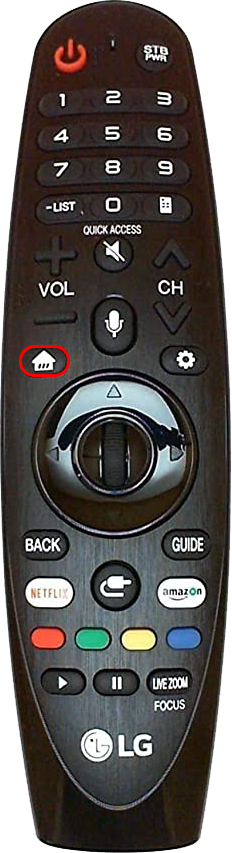
- Dodieties uz sadaļu “LG satura veikals”.
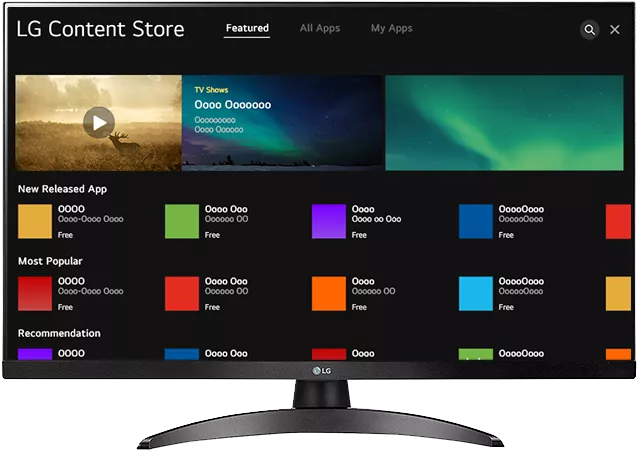
- Izpētiet logu un ekrāna augšējā labajā stūrī atrodiet meklēšanas simbolu.
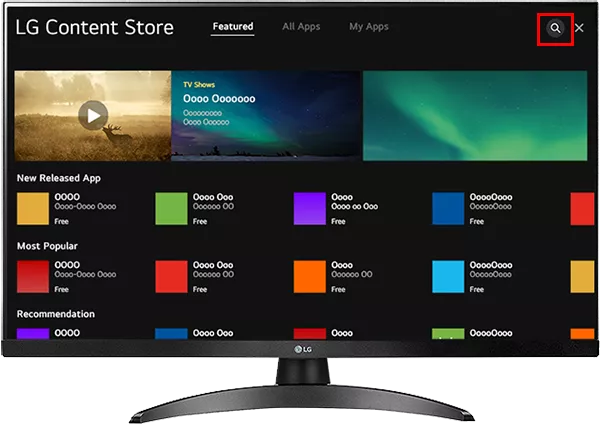
- Ierakstiet “HBO Max” un izvēlieties lietotnes ikonu, lai to lejupielādētu.
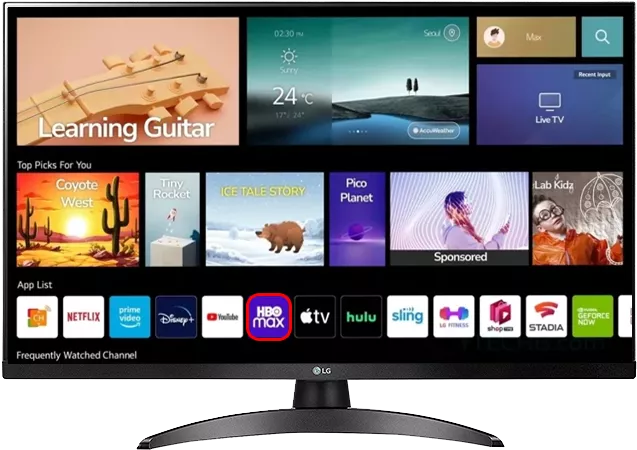
Smagais darbs ir padarīts. Lai LG televizorā aktivizētu HBO Max, ir jāievada pieteikšanās informācija. Tomēr, lai to izdarītu, jums būs nepieciešams viedtālrunis vai dators.
- Ievadiet televizora HBO Max saskarni.
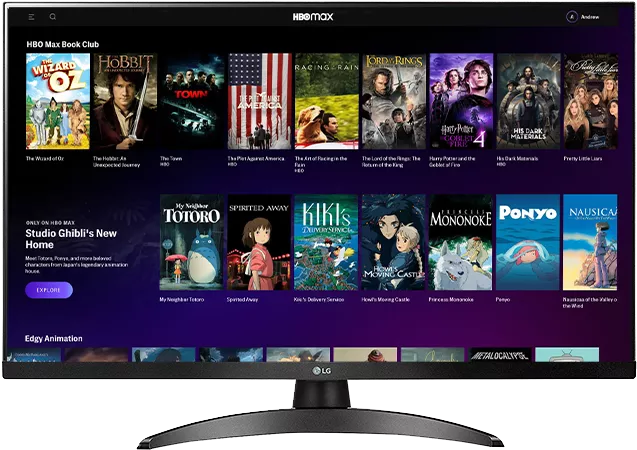
- Izvēlieties uzvedni, kas ļauj pierakstīties pakalpojumā.
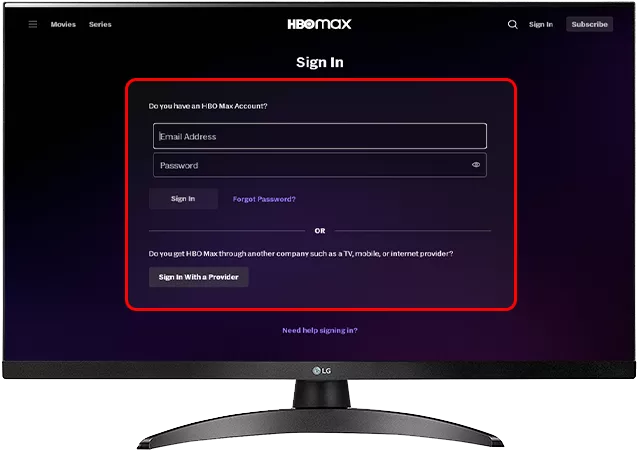
- Dodieties uz šī HBO Max vietne . Ja tiek prasīts, ievadiet savus pieteikšanās akreditācijas datus.
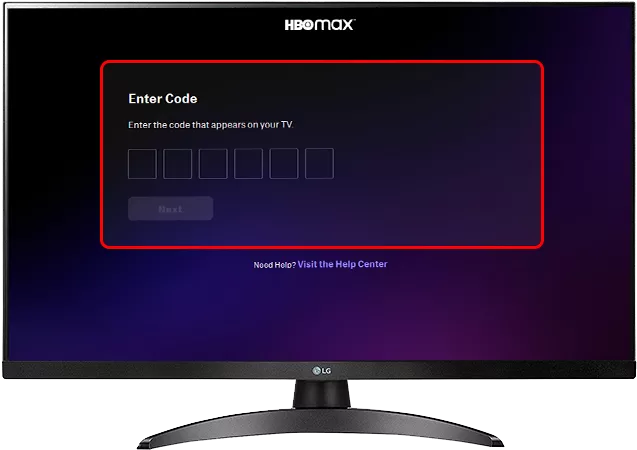
- Ievadiet savu kodu un nospiediet pogu 'Tālāk'. Tagad jums vajadzētu būt pilnai piekļuvei savam iecienītākajam straumēšanas pakalpojumam. Programmatūrai var būt nepieciešams lietot dažus atjauninājumus, taču tam nevajadzētu aizņemt pārāk ilgu laiku.
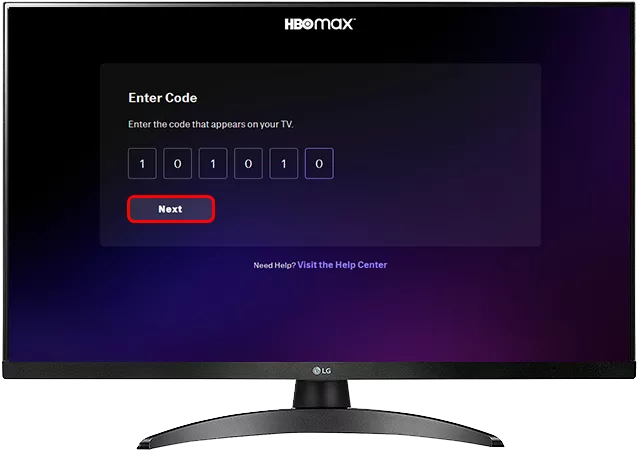
Kāpēc es nevaru izmantot HBO Max LG televizorā?
Var būt vairāki iemesli, kāpēc nevarat lejupielādēt un instalēt HBO Max savā LG televizorā. Piemēram, ja nevarat atrast lietotni savā LG TV veikalā, iespējams, tas nozīmē, ka jūsu ierīce neatbalsta šo pakalpojumu. Turklāt slikts interneta savienojums ir visizplatītākais instalēšanas un lejupielādes kļūdu cēlonis. Tāpēc pirms instalēšanas pārbaudiet savu Wi-Fi.
Iespējams, jums būs arī jārestartē maršrutētājs. Šīm ierīcēm ir līdzīgs dizains, tāpēc jums nevajadzētu rasties problēmām ar modeļa atiestatīšanu.
- Dodieties uz maršrutētāja aizmuguri un atrodiet kabeli, kas ved uz kontaktligzdu.

- Atvienojiet maršrutētāju.

- Pagaidiet vismaz pusminūti.
- Pievienojiet maršrutētāju atpakaļ un mēģiniet lejupielādēt HBO Max savā LG televizorā.
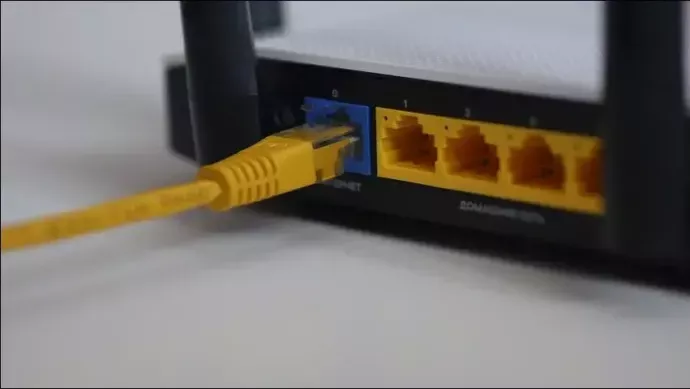
Ja šī metode nepalīdz, vēl nemetiet dvieli. Varat izmēģināt dažus citus risinājumus, piemēram, pārstartēt televizoru, lai nodrošinātu pareizu konfigurāciju instalēšanu.
- Pārbaudiet televizora aizmuguri.

- Atrodiet strāvas kabeli un atvienojiet to no ierīces. Alternatīvi, atvienojiet otru kabeļa galu no sienas.

- Pagaidiet minūti vai divas un restartējiet ierīci. Tādējādi tiks iztīrīta programmatūras kešatmiņa un atiestatīts savienojums ar maršrutētāju. Vēl svarīgāk ir tas, ka tam vajadzētu ļaut bez problēmām instalēt HBO Max.
Ierīču atiestatīšana neatkarīgi no tā, vai tas ir maršrutētājs vai LG televizors, ir vienkāršākais, bet arī uzticamākais veids, kā novērst HBO Max instalēšanas problēmas. Tomēr, iespējams, jums būs jāiedziļinās, lai atrastu pareizo risinājumu. Viena no lietām, ko varat mēģināt, ir valsts vai reģiona iestatījumu atjaunināšana. Dažos gadījumos neatbilstoši iestatījumi var neļaut jūsu LG televizoru veikalam rādīt HBO Max. Platforma uzskata, ka lietotne jūsu reģionā nav pieejama, taču risinājums ir diezgan vienkāršs.
kā atgriezt aizvērtās cilnes
- Nospiediet LG TV tālvadības pults iestatījumu pogu.

- Dodieties uz izvēlni “Visi iestatījumi”.
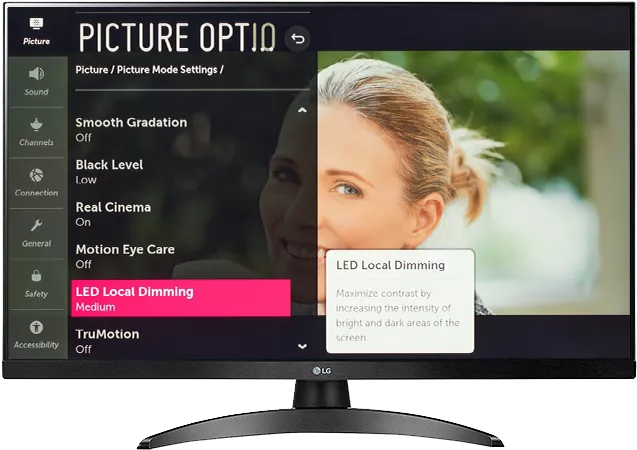
- Dodieties uz 'Vispārīgi', pēc tam uz 'Atrašanās vieta'.
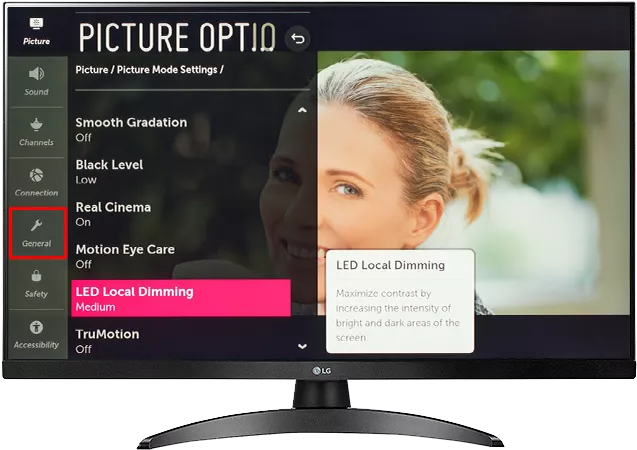
- Izvēlieties “Valsts iestatījumi” un pārbaudiet, vai jūsu valsts ir viena no šīm valstīm 61 valsts, kas atbalsta HBO Max .
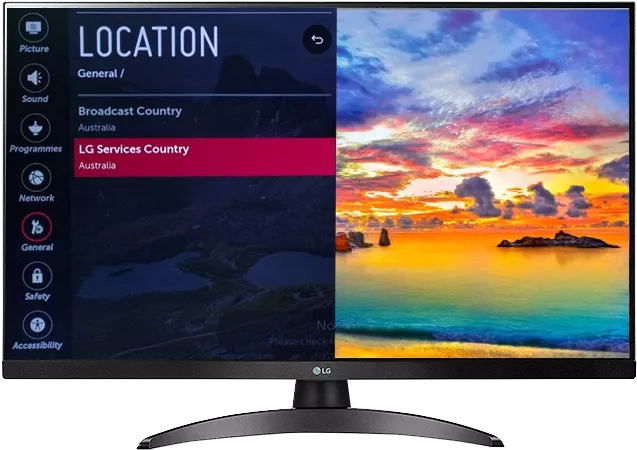
- Ja rodas kļūda, atiestatiet iestatījumus un pārbaudiet, vai tas atrisina problēmu.
LG TV programmatūras atjaunināšana ir vēl viena iespējamā atbilde uz jūsu HBO Max problēmām. Citiem vārdiem sakot, jums ir jāpārliecinās, ka jums ir jaunākā programmatūras versija, lai novērstu saderības problēmas. Lielākā daļa ierīču automātiski atjaunina programmaparatūru, taču slikts interneta savienojums var atspējot šo funkciju. Ja tas tā ir, manuāla atjaunināšana ir vienīgā iespēja.
- Ieslēdziet televizoru un pārbaudiet, vai jums ir stabils interneta savienojums.
- Nospiediet iestatījumu pogu uz tālvadības pults, ko attēlo zobrata simbols. Tagad interfeisā vajadzētu redzēt logu “Iestatījumi”.

- Dodieties uz izvēlni 'Vispārīgi' un izvēlieties 'Pārbaudīt atjauninājumu'.
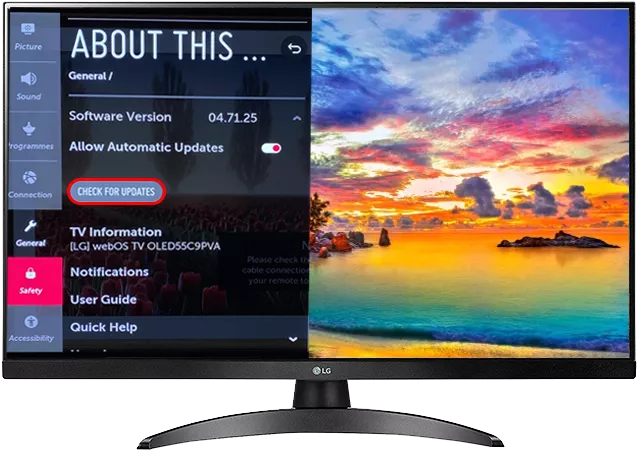
- Pieskarieties “Atjaunināt uz jaunāko programmatūru” un gaidiet, līdz jūsu LG televizors lejupielādēs un instalēs visus atjauninājumus.
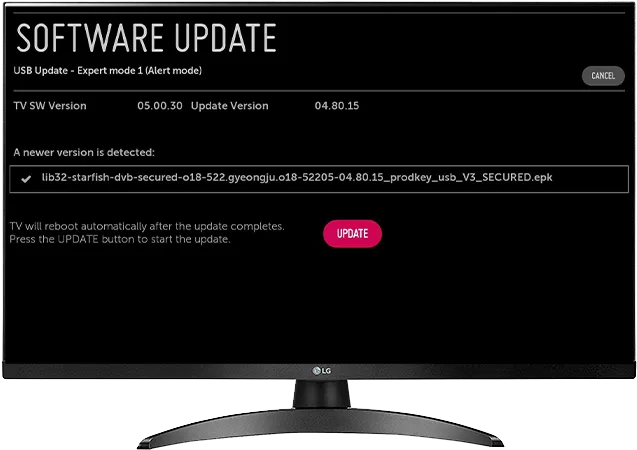
- Kamēr to darāt, pārliecinieties, vai slēdzis “Automātiskā atjaunināšana” ir zaļš, lai saņemtu automātiskos atjauninājumus, kamēr ir izveidots savienojums ar internetu.
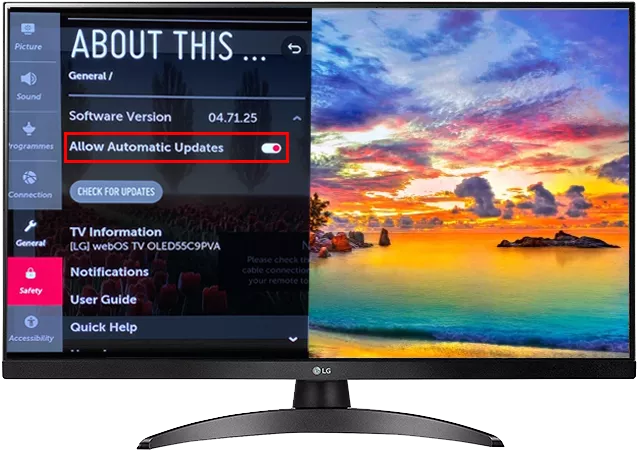
Tagad apskatīsim galīgo risinājumu — izmantojot VPN. Varat izvēlēties šo maršrutu, ja HBO Max bloķē piekļuvi jūsu LG televizoram pat pēc valsts iestatījumu pielāgošanas. Pretējā gadījumā VPN izmantošana ir laba ideja, ja vēlaties neļaut ziņkārīgām acīm iegūt jūsu informāciju, piemēram, jūsu IP adresi.
Vienīgā problēma ir tāda, ka, iespējams, nevarēsit instalēt VPN tieši savā LG televizorā. Tas ir tāpēc, ka programmatūra var būt nesaderīga ar VPN tehnoloģiju. Par laimi, maršrutētājam vienmēr varat pievienot VPN.
- Datorā atveriet pārlūkprogrammu un ierakstiet “192.168.1.1”, kas ir noklusējuma IP adrese lielākajai daļai maršrutētāju. Vēlreiz pārbaudiet, vai jūsu maršrutētājs arī izmanto šo adresi.
- Pieskarieties “Enter” un pierakstieties ar saviem akreditācijas datiem.
- Atrodiet iestatījumu ekrānu, kurā varat iespējot VPN pakalpojumu. Tas parasti atrodas sadaļā “Papildu iestatīšana”. Formulējums atšķiras atkarībā no jūsu programmatūras.
- Ieslēdziet savu VPN un norādiet, vai vēlaties dinamisku vai statisku adresi. Ja izvēlaties pirmo, jums būs jāreģistrējas DDNS pakalpojumu sniedzējā.
- Instalējiet VPN programmu savā datorā vai viedtālrunī.
- Atveriet Windows sadaļu “Iestatījumi”, kam seko “Tīkls un internets”.
- Nospiediet “Mainīt adaptera opcijas” un pārdēvējiet savu VPN savienojumu.
- Veiciet dubultklikšķi uz VPN ikonas, lai izveidotu savienojumu, un viss ir kārtībā.
FAQ
Kādas filmas un TV pārraides es varu skatīties pakalpojumā HBO Max?
Dažas no slavenākajām filmām un TV šoviem, ko varat straumēt pakalpojumā HBO Max, ir: Inception, Draft Day, Herditary, The Goonies, Last Week Tonight with John Oliver, The Staircase, The White Lotus, Succession un The Last of Us.
Vai es varu skatīties Netflix LG televizorā?
Ja meklējat alternatīvu HBO Max vai vienkārši vēlaties papildināt savu skatīšanās pieredzi, ir lietderīgi lejupielādēt Netflix. Lai pievienotu šo straumēšanas pakalpojumu savam LG televizoram, jāveic tikai daži pieskārienu.
1. Pievienojiet savu LG televizoru internetam un nospiediet sākuma pogu.
2. Apmeklējiet LG veikalu.
3. Ierakstiet “Netflix” un sarakstā izvēlieties Netflix.
kā straumēt vlc uz chromecast
4. Pagaidiet, līdz sistēma lejupielādēs un instalēs lietotni jūsu televizorā.
5. Izmantojiet savus Netflix pieteikšanās akreditācijas datus, lai piekļūtu pakalpojumam. Iespējams, tas būs jādara, izmantojot datoru vai viedtālruni.
Iestatiet izteiksmīgu mājas kinozāli
HBO Max pievienošana savam LG televizoram ir vienkārša, ja jums nav valsts ierobežojumu vai savienojuma problēmu. Tomēr šo šķēršļu pārvarēšana parasti prasa tikai dažus klikšķus vai pieskārienus.
Cik ilgi jūs pievienojāt HBO Max savam LG televizoram? Vai ceļā saskārāties ar kādām kļūdām? Pastāstiet mums komentāru sadaļā zemāk.








